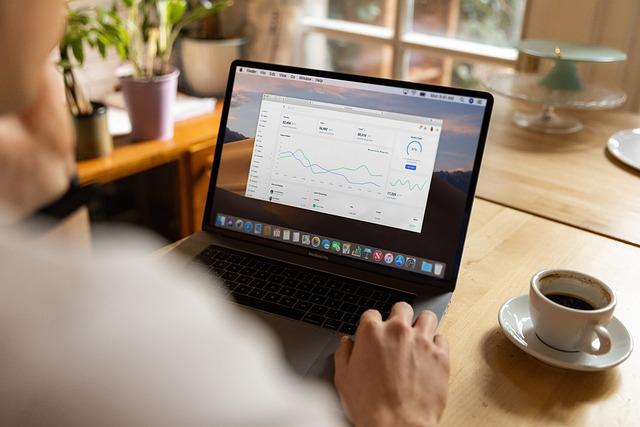随着办公自动化水平的不断提高,共享打印机已成为企业、学校等场所的必备设备。然而,在日常使用过程中,共享打印机脱机问题时常困扰着用户。本文将为您详细解析共享打印机脱机的原因,并提供一系列解决方案,帮助您轻松应对这一难题。
一、共享打印机脱机原因分析
1.网络连接问题共享打印机需要稳定的网络连接才能正常工作。如果网络连接出现问题,打印机将无法接收打印任务,从而导致脱机。
2.打印机驱动程序问题驱动程序是打印机与电脑之间沟通的桥梁。如果驱动程序损坏或版本过低,可能导致打印机无法识别打印任务,进而出现脱机现象。
3.打印机硬件故障打印机硬件故障,如打印头堵塞、纸盒卡纸等,也可能导致打印机脱机。
4.系统设置问题操作系统设置不当,如防火墙设置、权限设置等,可能导致打印机无法正常共享。
5.其他因素如打印机端口冲突、病毒攻击等,也可能导致共享打印机脱机。
二、共享打印机脱机解决方案
1.检查网络连接首先,确保网络连接正常。您可以尝试重启路由器、检查网络线缆、重新连接网络等操作。如果网络连接正常,继续排查其他原因。
2.更新打印机驱动程序进入打印机官方网站载并安装最新版本的驱动程序。安装完成后,重启电脑,检查打印机是否恢复正常。
3.检查打印机硬件检查打印机是否存在硬件故障,如打印头堵塞、纸盒卡纸等。如有问题,及时处理,并确保打印机恢复正常。
4.调整系统设置检查操作系统的防火墙设置、权限设置等,确保打印机可以正常共享。如有需要,您可以参考以下步骤进行调整
a.打开控制面板,点击网络和共享中心;
b.点击更改高级共享设置;
c.在网络discovery选项中,确保启用网络discovery被勾选;
d.在文件和打印机共享选项中,确保启用文件和打印机共享被勾选;
e.点击保存更改,重启电脑。
5.排查其他因素检查打印机端口是否冲突,如有冲突,尝试更改端口设置。同时,确保电脑没有病毒攻击,如有需要,使用杀毒软件进行扫描。
三、预防共享打印机脱机的方法
1.定期检查打印机硬件,确保设备正常运行;
2.定期更新打印机驱动程序,以保持**性能;
3.保持网络连接稳定,避免频繁断开;
4.合理设置操作系统,确保打印机共享正常;
5.加强电脑安全防护,预防病毒攻击。
总之,共享打印机脱机问题并非无法解决。通过本文的解析和解决方案,相信您已经掌握了应对这一问题的方法。在实际操作中,请根据具体情况灵活运用,确保打印机恢复正常运行。同时,做好预防工作,降低共享打印机脱机的概率。